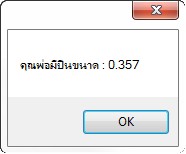“คิงส์ตัน” แปลงโฉมไดรฟ์ USB ด้วย urDrive ที่เป็นซอฟต์แวร์ที่ช่วยให้การจัดการไฟล์บนไดรฟ์ USB พร้อมฟีเจอร์เพื่อความปลอดภัยสำหรับคอมพิวเตอร์ ช่วยให้ท่องเว็บอย่างปลอดภัย และยังมีเกมมากมาย...
บริษัท คิงส์ตัน เทคโนโลยี ประเทศไทย ผู้ผลิตและพัฒนาหน่วยความจำรายใหญ่ของโลก เปิดตัว urDrive แอพลิเคชันที่แถมมากับไดรฟ์ USB DataTraveler ของคิงส์ตันที่จะแปลงโฉมไดรฟ์ USB จากอุปกรณ์จัดเก็บธรรมดาให้เป็นอุปกรณ์ที่ให้ผู้ใช้สามารถเข้าถึงและจัดการไฟล์ ภาพถ่าย เพลง เกมและวิดีโอส่วนตัวได้อย่างง่ายดาย พร้อมโปรแกรมชมภาพถ่ายและเครื่องเล่น MP3 ในตัวที่ให้การชมอัลบั้มภาพและการฟังเพลงเป็นเรื่องง่าย
นายนาธาน ซู ผู้อำนวยการฝ่ายขายผลิตภัณฑ์หน่วยความจำแฟลชประจำภูมิภาคเอเชียแปซิฟิค บริษัทคิงส์ตัน กล่าวว่า ไดรฟ์ USB ถูกมองว่าเป็นอุปกรณ์สื่อสารดิจิตอล ที่ใช้ในการเคลื่อนย้ายข้อมูลระหว่างอุปกรณ์มาโดยตลอด คิงส์ตันเป็นผู้ผลิตรายแรกที่ปฏิวัติรูปแบบการมีปฏิสัมพันธ์ระหว่างผู้ใช้กับไดรฟ์ USB ด้วย urDrive ที่ให้ผู้ใช้ทุกเพศทุกวัยสัมผัสได้ถึงประสบการณ์ใหม่แห่งไดรฟ์ USB ที่เป็นมากกว่าอุปกรณ์จัดเก็บและถ่ายโอนข้อมูล ทั้งนี้ urDrive มาพร้อม Norton PC Checkup ซอฟต์แวร์เพื่อความปลอดภัยสำหรับคอมพิวเตอร์ โดดเด่นด้วยเครื่องมือตรวจสอบที่จะสแกนหาไวรัส สปายแวร์ เวิร์มและแอดแวร์ รวมถึงตรวจสอบความล่าช้าในการทำงานและความเสี่ยงที่อาจเกิดขึ้นกับข้อมูล
นอกจากนี้ด้วยเว็บบราวเซอร์ Maxthon 3 ผู้ใช้จะเพลิดเพลินไปกับประสบการณ์ใหม่แห่งโลกดิจิตอล ด้วยการอัพโหลดบราวเซอร์อย่างรวดเร็ว รวมถึงสถาปัตยกรรมที่ให้ผู้ใช้สัมผัสได้ถึงประสบการณ์แห่งการท่องเว็บแบบพกพาอย่างปลอดภัย ทั้งนี้ไฟล์ชั่วคราว ประวัติการท่องเว็บและคุกกี้ต่าง ๆ จะได้รับการจัดเก็บไว้ในไดรฟ์ USB จึงสามารถท่องเว็บได้อย่างเป็นส่วนตัวแม้ขณะใช้งานเครื่องคอมพิวเตอร์สาธารณะ
ด้าน นายเควิน แชปแมน ผู้จัดการทั่วไปและรองประธานฝ่ายบริการลูกค้าของ Norton กล่าวว่า “ในปัจจุบันผู้ใช้มีการพัฒนาพฤติกรรมการใช้คอมพิวเตอร์มากยิ่งขึ้น ซึ่ง urDrive พร้อมเปิดมิติใหม่แห่งอุปกรณ์จัดเก็บข้อมูลแบบพกพาที่ทั้งแปลกใหม่ แตกต่างและใช้งานได้จริง ซอฟต์แวร์ Norton PC Checkup ช่วยให้ผู้ใช้ urDrive สามารถเข้าถึงเนื้อหาต่างๆ ได้มากยิ่งขึ้นด้วยการวิเคราะห์ประสิทธิภาพและความปลอดภัยอย่างเหนือระดับ เราภูมิใจที่ได้เป็นส่วนหนึ่งของนวัตกรรมใหม่แห่งไดรฟ์ USB ในครั้งนี้ ซึ่ง Norton PC Checkup จะช่วยให้ผู้ใช้อุ่นใจในความปลอดภัยได้ทุกที่และทุกเวลาอย่างแน่นอน
ส่วน นายคาร์ล แมตต์สัน ผู้จัดการทั่วไปและหัวหน้าฝ่ายผลิตภัณฑ์ของ Maxthon International LTD กล่าวว่า Maxthon 3 ให้ผู้ใช้ urDrive สัมผัสได้ถึงประสบการณ์แห่งการท่องเว็บแบบเคลื่อนที่อย่างปลอดภัย พร้อมทั้งให้ผู้ใช้นำประวัติการท่องเว็บ การคั่นหน้าเว็บและการตั้งค่าต่าง ๆ ไปใช้ได้ทุกที่ตามต้องการด้วย urDrive
urDrive เหมาะกับผู้ใช้ทุกเพศทุกวัยและการใช้งานทุกรูปแบบไม่ว่าจะเป็นที่ทำงาน ที่บ้านหรือขณะเดินทาง โดยนักธุรกิจสามารถเข้าถึงเนื้อหาต่าง ๆ ได้จากทั้งที่ทำงานและที่บ้าน รวมถึงสามารถขยายขอบเขตในการจัดเก็บด้วยบริการสำรองข้อมูลออนไลน์จากไดรฟ์ USB ลงในระบบคลาวด์ฟรี สำหรับครอบครัว urDrive ให้บริการเกมใหม่ล่าสุดจาก EA Games และ PopCap ทั้งนี้ผู้ปกครองที่มีธุระรอบตัวสามารถวางใจได้ว่าบุตรหลานจะท่องโลกออนไลน์ได้อย่างปลอดภัยด้วย Fooz Kids เว็บบราวเซอร์สำหรับเด็ก และ urDrive ยังให้นักเดินทางสามารถเรียกดู จัดการและแบ่งปันอัลบั้มภาพถ่ายและวิดีโอรวมถึงนำสำเนาเอกสารสำคัญอย่างหนังสือเดินทางติดตัวได้ในขณะเดินทางอีกด้วย
ทั้งนี้ิ urDrive จะมีแถมให้ฟรีในไดรฟ์ USB รุ่น DataTraveler 101G2, 108 และ 109 ของคิงส์ตัน รวมถึงรุ่น DTIG3ในอนาคต สามารถเลือกดีไซน์และความจุได้ตามใจชอบตั้งแต่ขนาด 4GB ถึง 32GB
ที่มา : ไทยรัฐ http://www.thairath.co.th/content/tech/212854